Så här packar du upp, packar om och komprimerar System.new.dat (Android 5.0+)
Android Tips Och Tricks / / August 05, 2021
I den här guiden kommer vi att kolla in stegen för att packa upp, packa om och dekomprimera System.new.dat och tillhörande filer. Från och med Android 5.0 Lollipop har det skett några förändringar i hur ROM-skivorna sammanställs. Fram till Android 4.4 KitKat, om du extraherade någon anpassad ROM eller lager ROM, kanske du har märkt att alla filer i / systemmappen var okomprimerad och lätt kunde nås. Även om de var komprimerade (som var i ext4-format) placerades den inuti filen system.img. I båda dessa fall var alla dessa filer lättillgängliga eller läsbara. Till exempel, filer som appen, ramverket var lätt synliga och kunde hanteras enligt kravet.
Men med början av Android 5.0 och senare versioner har saker och ting förändrats. Detta beror på att storleken på ROM-skivorna började växa större med nya tillägg och som ett resultat blev det ännu mer nödvändigt att komprimera dem ytterligare. Som ett resultat följde de nya Android-ROM-skivorna vanligtvis detta byggmönster: aboot.img-fil, file_contexts som var relaterade till SELinux, META_INF som hanterar mappar som innehåller skript, ett system.new.dat, vilket faktiskt är det komprimerade / systemet dela. Bortsett från det finns det en system.patch.dat-fil för Over the Air-uppdateringar och en system.transfer.list. Idag kommer vi att titta på stegen för att dekomprimera den här filen system.new.dat. Så utan vidare, låt oss kolla in stegen.
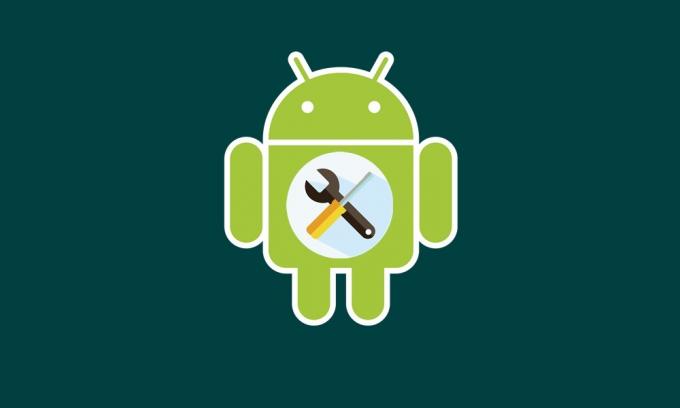
Innehållsförteckning
-
1 Hur dekomprimerar du System.new.dat-filen
- 1.1 Nedladdningar:
- 1.2 Steg 1: Komprimera DAT (reservdatafil) till EXT4 (Raw Image)
- 1.3 Steg 2: Komprimera Ext4-fil till utmatningsmapp och komprimera sedan igen
- 1.4 Steg 3: Konvertera Ext4-filen till Sparse Image-fil
- 1.5 Steg 4: Konvertera IMG-filen till DAT-filen
- 2 Slutsats
Hur dekomprimerar du System.new.dat-filen
Uppdateringsskriptfilen använder nu en ny funktion som går under namnet block_image_update. På samma sätt är syftet med denna funktion att dekomprimera alla nödvändiga filer. Bortsett från det finns en system.transfer.list.
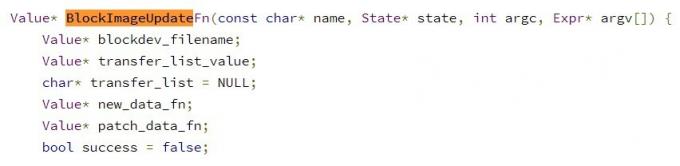
Syftet med den här filen, som förklarats av Google, är en textfil som innehåller kommandon för att överföra data från en plats till en annan på målpartitionen. Med detta i åtanke är här de nödvändiga stegen för att dekomprimera den nya filen system.new.dat. Men innan det, se till att ladda ner de filer som krävs från länken nedan:
Nedladdningar:
- Pytonorm (v3 eller senare)
- sdat2img.py- github.com
- make_ext4fs- mega.co.nz
- img2sdat.py- github.com
Steg 1: Komprimera DAT (reservdatafil) till EXT4 (Raw Image)
- Först och främst tar vi hjälp av den binära filen sadt2img.py (finns i nedladdningsavsnittet). Använd följande kommando:
sdat2img.py
- Låt oss förstå vad var och en av dessa termer betyder:
- sdat2img.py: Bildfilen vars skript är skrivet i Python.
- transfer_list = input, system.transfer.list från den komprimerade ROM-skivan
- system_new_file = input, system.new.dat från den komprimerade ROM-skivan
- system_ext4 = utdata ext4 rå bildfil
- Här är ett av exemplen för ovanstående kommando, i praktiken:
sdat2img.py system.transfer.list system.new.dat system.img
- Ovanstående kommando ger dig my_new_system.img-filen som utdata. Den här filen är en rå ext4-bildfil.
Steg 2: Komprimera Ext4-fil till utmatningsmapp och komprimera sedan igen
Nu när vi har ext4-bildfilen kommer vi först att dekomprimera i utdatamappen och sedan komprimera den igen. Följ stegen nedan:
- Montera ext4-bildfilen i utdatamappen med kommandot nedan:
sudo mount -t ext4 -o loop system.img utgång /
- Du borde nu kunna se en utmatningsmapp med ext4-bildfilen. Du kan nu enkelt ändra / redigera / radera filer i den mappen.
- Därefter måste vi nu komprimera filen tillbaka till raw ext4-bilden. För att göra det behöver vi den binära filen make_ext4fs. Se till att du har filen file_contexts (från ROM) i make_ext4fs-sökvägen. Skriv nu in kommandot nedan:
./make_ext4fs -T 0 -S file_contexts -l 1073741824 -a system system_new.img output /
- Detta ger dig en ny rå ext4-bildfil med namnet system_new.img.
Steg 3: Konvertera Ext4-filen till Sparse Image-fil
- I det här avsnittet med dekomprimering av filen system.new.dat kommer filkonvertering att ske. Så för att konvertera ext4-filen till Sparse Image-filen, ta hjälp av img2simg-binären. Samma sak kunde laddas ner från här.
- Så här kan den användas:
img2simg
- Utdata från ovanstående kommando kommer att vara en ny gles bildfil.
Steg 4: Konvertera IMG-filen till DAT-filen
- I det sista steget för att dekomprimera filen system.new.dat kommer vi att konvertera den glesa bildfilen till den glesa datafilen. Nu när du har laddat ner img2sdat-binären, här är hur du använder samma:
./img2sdat.py
- Nästa, se till att byta namn på
till namnet på inmatningsfilen som du fick från steg 3. Utdata kommer nu att ha filen system.patch.dat och system.new.dat, som du nu kan placera den i din ROM.
Slutsats
Så med det avslutar vi guiden om stegen för att dekomprimera filen system.new.dat. Låt oss veta dina åsikter om detta i kommentarfältet nedan. Här är också några Tips och tricks för iPhone, PC-tips och tricksoch Android Tips och tricks. att du ska kolla in.

![Lista över bästa anpassade ROM för Samsung Galaxy Tab S3 [Uppdaterad]](/f/e3512a2c42e08e1f6a1f226ea6594dee.jpg?width=288&height=384)

